Visa analys för dina team i Microsoft Teams
Med Microsoft Teams kan du snabbt visa analysdata om team som du är medlem eller ägare till. Den här informationen kan ge insikter om aktivitetsmönstren i dina team.
Analysdata omfattar antalet aktiva användare, gäster och det totala antalet meddelanden som skickas i varje team under en viss period. Du kan visa analyser i alla dina team, i enskilda team och i specifika kanaler.
Obs!: Visningsanalyser i Teams stöds för närvarande inte på mobila enheter.
Visa analys i alla dina team
Få en översikt över användningsdata för alla team som du är medlem eller ägare av – allt i en enda vy.
-
När du har klickat på Teams


-
Klicka på Analys för att gå till sidan Hantera team .
-
Välj ett datumintervall för att visa användningsdata för alla team som du är medlem eller ägare till.
Analyskategorier i alla team omfattar aktiva användare, personer, aktiva gäster, inlägg och svar. Den här informationen återspeglar användningsdata för det valda datumintervallet.
Typkategorin anger om teamet är ett privat eller offentligt team. Låsikonen 
Tips: Du kan också visa alla dina teams analyser genom att klicka på Analys i olika team från ett enskilt teams analyssida.
Visa analys för ett enskilt team
Det finns också ett sätt att få användningsdataanalyser för ett team som du är medlem eller ägare till.
-
Gå till det team som du vill ha information om, välj Fler alternativ


-
Högst upp på teamsidan väljer du Analys.
-
Välj ett datumintervall för att visa användningsdata för teamet.
Teamanalyser för det angivna datumintervallet omfattar:
-
En sammanfattning av användare, appar och möten, inklusive aktiva användare
-
Antalet åtaganden, inklusive inlägg, svar, omnämnanden och reaktioner
-
Antalet möten som hålls
Tips: Du kan också visa specifika teamanalyser genom att välja ett team i analysvyn i hela teamet.
Visa analys för en viss kanal
Tillsammans med analyser för alla dina team och enskilda team är data för specifika kanaler också tillgängliga.
-
Gå till en kanal som du vill ha information om, välj Fler alternativ


-
Högst upp på teamsidan väljer du Analys.
-
Välj ett datumintervall för att visa användningsdata för kanalen.
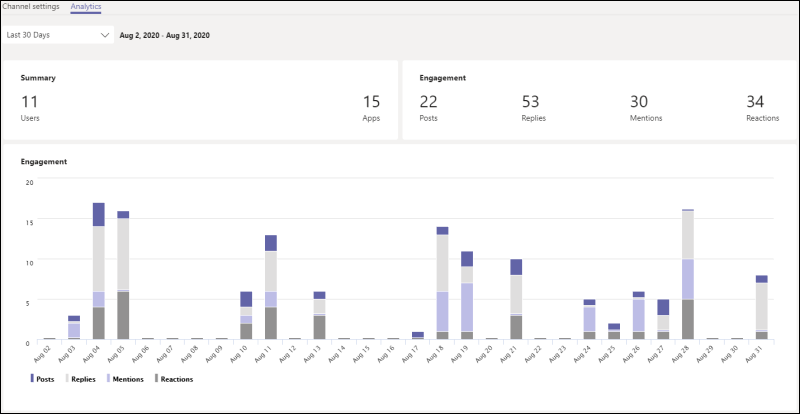
Kanalanalyser för det angivna datumintervallet innehåller antalet:
-
Användare i kanalen
-
Appar som lagts till i kanalen
-
Inlägg, svar, omnämnanden och reaktioner i kanalen
Tips: Du kan också visa kanalanalyser genom att välja en kanal i listrutan Alla kanaler i vyn analys för enskilda team.










